 Peaaegu kõik kuulavad muusikat. Ta mängib olulist rolli õige meeleolu loomisel. Hea ja kvaliteetse heli saamiseks on loodud mitmesugused tehnoloogilised seadmed. Üks neist sisaldab kõlareid, mis on nutitelefoni või arvuti kaudu edastatava heli loomulikud võimendid.
Peaaegu kõik kuulavad muusikat. Ta mängib olulist rolli õige meeleolu loomisel. Hea ja kvaliteetse heli saamiseks on loodud mitmesugused tehnoloogilised seadmed. Üks neist sisaldab kõlareid, mis on nutitelefoni või arvuti kaudu edastatava heli loomulikud võimendid.
Paljude ettevõtete seas on populaarsust kogunud JBL-i tootja. Nende toodetel on parimad omadused ja hea hinna ja kvaliteedi suhe. Me räägime mudeli kaasaegsetest versioonidest ja selle ühendamisest meie artiklis.
Tänu hõlpsale ühenduse loomisele kasutatakse Bluetooth-süsteemi paljudes seadmetes. Selle kasutamine hõlbustab oluliselt tehnoloogia äratundmist, sidumist ja koostööd. Kõlaritel on ka võimalus ühenduse luua bluetoothi kaudu. Käitage seda üsna hõlpsalt, sõltumata nutitelefoni mudelist. Järgige neid samme samm-sammult:
- Pange seadmed lähedale.
- Lülitage toide ja Bluetooth sisse, kasutades paneeli vastavaid nuppe (kuni ilmub eristatav tuli- ja helisignaal).
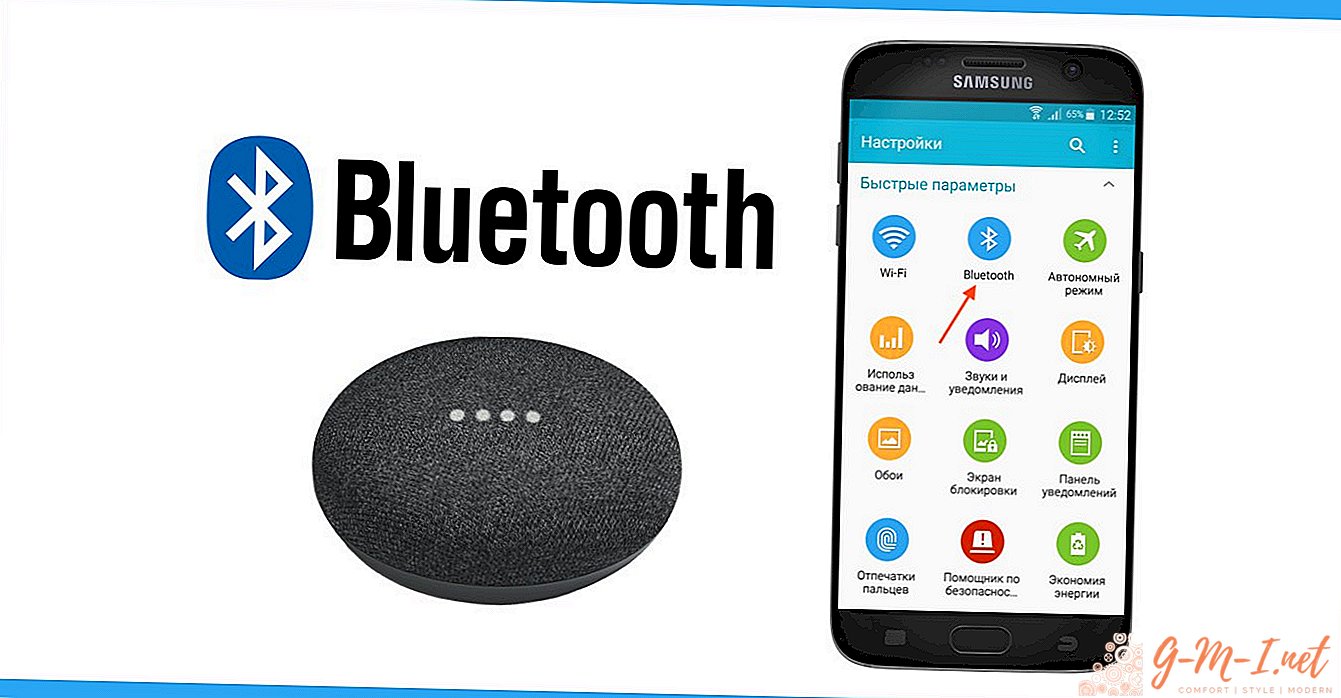
- Pärast seda minge oma telefoni menüüsse ja valige üksus Bluetoothi süsteemi sätted.
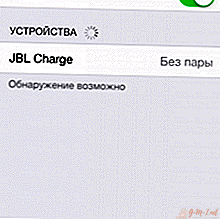
- Alustage seadmeotsingut, mõne minuti pärast pakutakse teile leitud loendit.
- Valige loendist vajalik seade ja looge sellega ühendus.
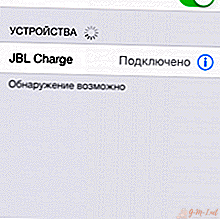
- Pärast seda tuleks heli edastada kõlari kaudu. Kui seda ei juhtu, tasub samme korrata. Kui signaali pole, võib süsteemi kahjustada.
TÄHTIS! Salvestage veerg telefoni mällu, nii et uuesti ühendamisel toimub tuvastamine ja ühendamine automaatselt.
Sageli tuleb veerg ühendada mitte telefoniga, vaid arvuti või sülearvutiga. See võib olla vajalik näiteks filmi vaatamiseks või esitluste kuvamiseks laiekraanil. Sel juhul on sõltuvalt opsüsteemist ühenduses oma toimingute algoritm. Me räägime teile igaühe kohta lähemalt.
Akendega
Windowsi kasutamisel koosneb ühenduse algoritm järgmistest sammudest:
- Nagu telefoniga ühendamise puhul, viime ka esimesed punktid läbi. Kaasame seadmed võrku, paigutame need kiireks tuvastamiseks läheduses.
- Pärast seda vajutame menüüd Start klaviatuuri abil või klõpsates töölaual.
- Järgmisena minge reale "Parameetrid".
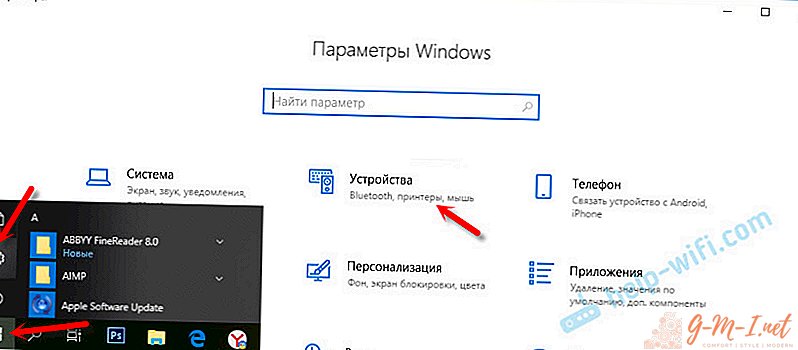
- Ülemises reas leiame rea "Seadmed" ja klõpsake sellel. Avaneb nimekiri.
- Valige pakutavas aknas üksus nimega Bluetooth. Aktiveerige see, liigutades liugurit paremale.
- Pärast süsteemi aktiveerimist peate otsima saadaolevaid seadmeid ja nendega sünkroonima. Selleks valige avatud akna ülaosas üksus uue seadme lisamiseks.
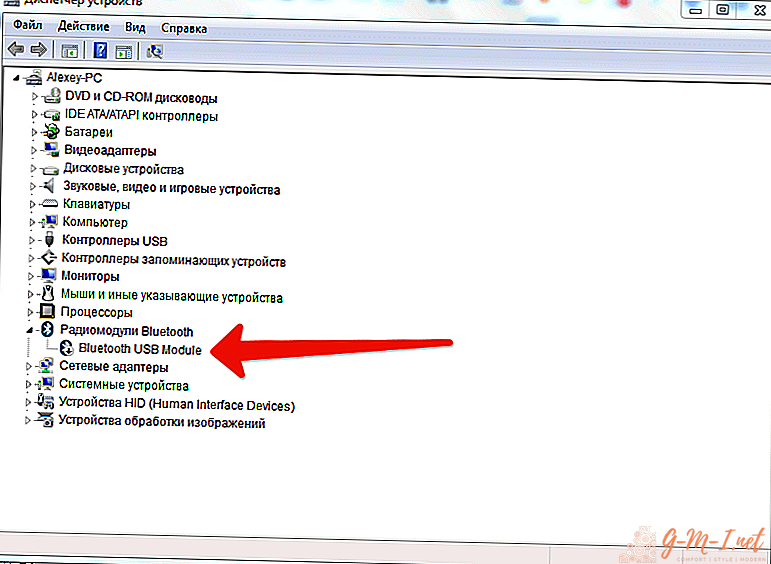
- Kui sülearvuti näeb teie veergu, tuleks see ühenduse loomiseks soovitatud loendi üksuste hulgas esile tõsta.
- Nüüd vali lihtsalt JBL Charge ja klõpsa sidumisel.
- Seadmed peavad omavahel suhtlema. Nüüd saate suurepärase kvaliteediga muusikat kuulata.
TÄHELEPANU! Kui ühendasite mõne muu seadme varem, peate esmalt selle seadme sünkroonimise sülearvutiga keelama, et siduda muud seadmed.
Mac OS X
Neil kasutajatel, kes eelistavad Apple'i tooteid, on heli võimalik kuulata ka läbi kõlarisüsteemi. Ühendusmehhanism ei erine praktiliselt varem kirjeldatud meetodist, kuid väikesed muudatused võivad siiski aset leida. Mugavuse huvides soovitame kasutada juhiseid:
- Lülitage seade sisse ja asetage see võimalikult lähedale.
- Minge igal võimalusel Bluetoothi seadete menüüsse.
- Aktiveerige see hiirenupul klõpsates.
- Pärast seda jätkub sülearvuti kõrval asuvate seadmete tuvastamise protsess.
- Ilmunud loendist valige üksus, mis teid huvitab, ja klõpsake sidumist.
- Pärast ühendamist saab veerg tööd teha.
Esimeseks kaasamiseks peate kiire ja täpse sünkroonimise jaoks hoidma mõlemad seadmed teineteisest mitte rohkem kui 1 m kaugusel.

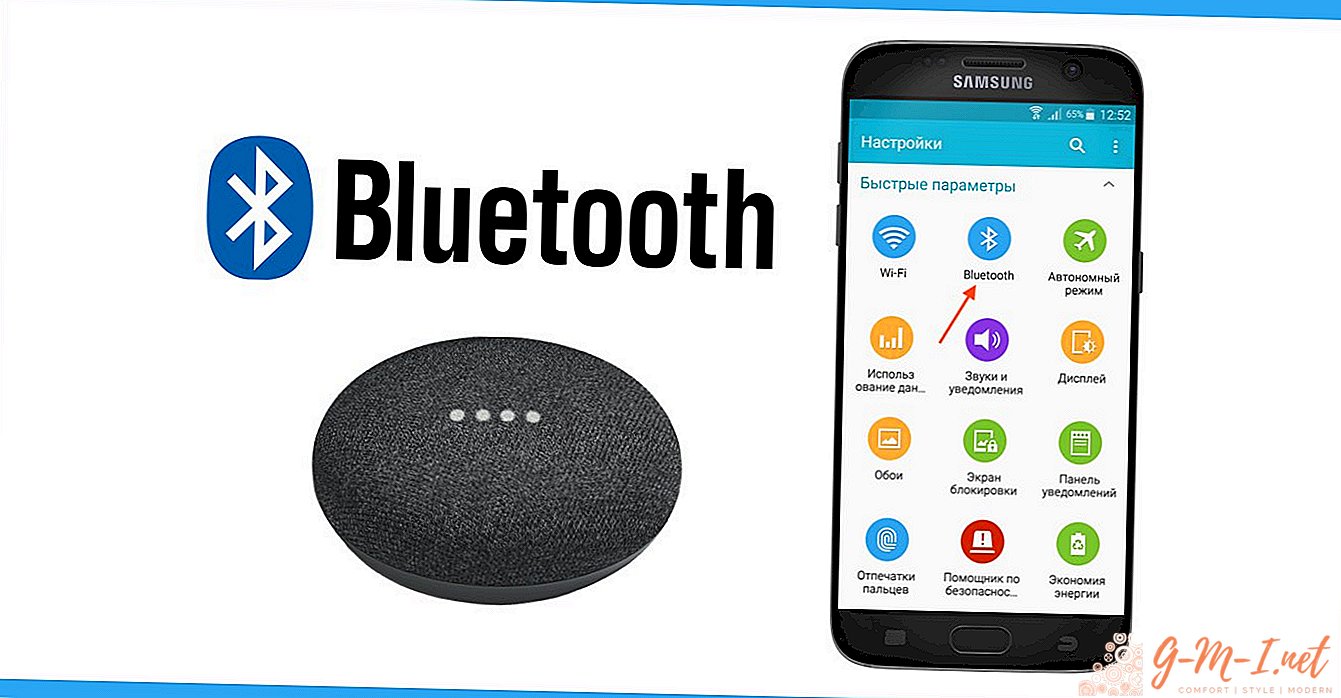
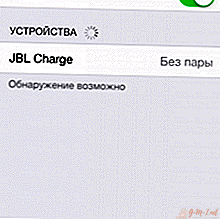
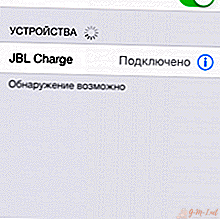
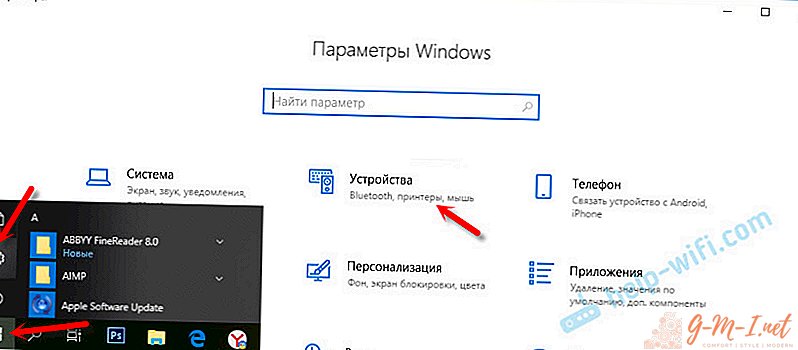
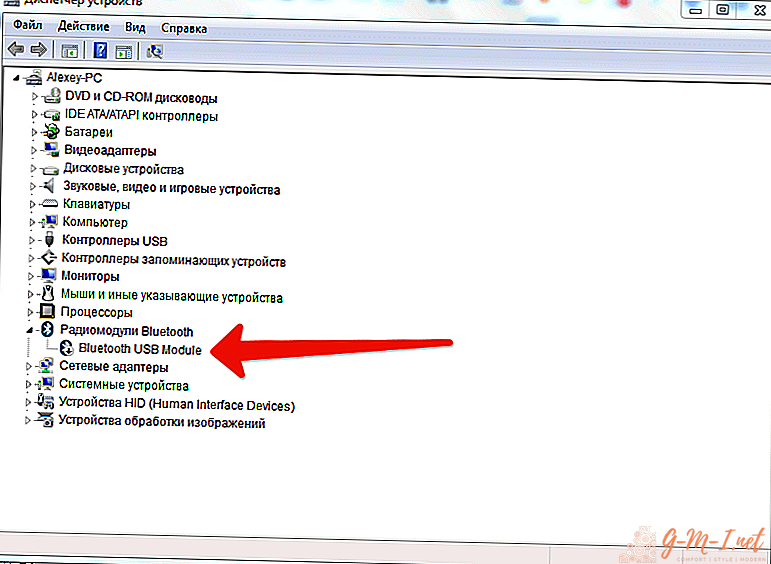
Jäta Oma Kommentaar